Có mạng nhưng không vào được Internet xử lý thế nào?
Mạng internet đã trở thành một phần gần như không thể thiếu trong cuộc sống hiện đại. Tuy nhiên, có không ít lần chúng ta gặp phải tình huống dở khóc dở cười khi máy tính hiển thị đầy đủ các thanh sóng wifi nhưng lại không thể truy cập được bất kỳ trang web nào. Vậy đâu là nguyên nhân và cách khắc phục hiệu quả cho tình trạng có mạng nhưng không vào được Internet? Laptop Khánh Trần sẽ giải đáp cho bạn qua bài viết này.
I. Có mạng nhưng không vào được Internet nguyên nhân là do đâu?
Trước khi tìm hiểu về cách khắc phục vấn đề, việc xác định nguyên nhân lỗi là điều rất quan trọng. Sau đây là một số nguyên nhân phổ biến gây ra tình trạng có mạng nhưng không vào được Internet mà người dùng thường gặp.
Vấn đề kết nối vật lý
- Cáp mạng: Nếu bạn sử dụng cáp mạng, hãy kiểm tra xem cáp đã được cắm chắc chắn vào cả máy tính và modem/router chưa. Cáp có thể bị đứt, gãy hoặc lỏng lẻo, gây gián đoạn kết nối.
- Modem/router: Thiết bị này đóng vai trò trung tâm trong việc phân phối tín hiệu Internet. Nếu modem/router bị hỏng hoặc quá tải, nó có thể khiến các thiết bị khác không thể truy cập Internet.
Cấu hình mạng sai
- Địa chỉ IP: Địa chỉ IP của máy tính có thể bị xung đột với các thiết bị khác trong mạng. Điều này xảy ra khi hai thiết bị được gán cùng một địa chỉ IP.
- DNS: DNS (Domain Name System) là một dịch vụ giúp chuyển đổi tên miền (ví dụ: google.com) thành địa chỉ IP. Nếu DNS bị cấu hình sai hoặc không hoạt động, bạn sẽ không thể truy cập các trang web.
- Gateway: Gateway là một thiết bị hoặc phần mềm đóng vai trò như một cửa ngõ để các mạng khác nhau giao tiếp với nhau. Nếu gateway bị cấu hình sai, kết nối Internet của bạn có thể bị ảnh hưởng.
Lỗi phần mềm
- Driver mạng: Driver mạng là một phần mềm cho phép hệ điều hành giao tiếp với card mạng. Nếu driver mạng bị lỗi hoặc không tương thích, bạn sẽ gặp khó khăn trong việc kết nối Internet.
- Firewall: Firewall là một hệ thống bảo mật giúp bảo vệ máy tính khỏi các mối đe dọa từ Internet. Tuy nhiên, nếu firewall được cấu hình quá chặt chẽ, nó có thể chặn các kết nối đến các trang web hoặc dịch vụ nhất định.
- Phần mềm diệt virus: Phần mềm diệt virus đôi khi có thể nhầm lẫn các chương trình hợp pháp với phần mềm độc hại và chặn kết nối Internet.

Vấn đề với nhà cung cấp dịch vụ Internet (ISP)
- Sự cố mạng: ISP có thể đang gặp sự cố trên đường truyền hoặc tại trung tâm dữ liệu, dẫn đến gián đoạn kết nối Internet cho tất cả hoặc một số khách hàng.
- Quá tải mạng: Nếu quá nhiều người dùng truy cập Internet cùng một lúc, mạng của ISP có thể bị quá tải, gây ra tình trạng chậm hoặc không thể kết nối.
Các nguyên nhân khác
- Conflit phần mềm: Một số phần mềm đang chạy trên máy tính của bạn có thể gây xung đột với các chương trình khác, ảnh hưởng đến kết nối Internet.
- Virus hoặc malware: Máy tính của bạn có thể bị nhiễm virus hoặc malware, làm hỏng các tệp hệ thống quan trọng và gây ra nhiều vấn đề, bao gồm cả việc không thể kết nối Internet
II. Cách xử lý khi có mạng nhưng không vào được Internet
Sau đây, bài viết sẽ hướng dẫn bạn một số cách khắc phục hiệu quả khi gặp tình trạng có mạng nhưng không vào được Internet, giúp bạn cải thiện trải nghiệm làm việc và giải trí của mình.
Khởi động lại các thiết bị
Đây chính là cách xử lý đơn giản và hiệu quả nhất. Hãy thử khởi động lại modem, router và thiết bị của bạn (điện thoại, máy tính). Đôi khi, một lỗi nhỏ trong hệ thống có thể được giải quyết bằng việc khởi động lại.
Kiểm tra kết nối vật lý
- Cáp mạng: Nếu bạn sử dụng cáp mạng, hãy đảm bảo cáp cắm chắc chắn vào cả modem/router và thiết bị. Thử thay thế cáp mạng bằng một cáp khác để loại trừ khả năng cáp bị hỏng.
- Antenna Wi-Fi: Đối với kết nối Wi-Fi, hãy kiểm tra xem antenna của thiết bị có được đặt đúng vị trí và không bị che chắn không.
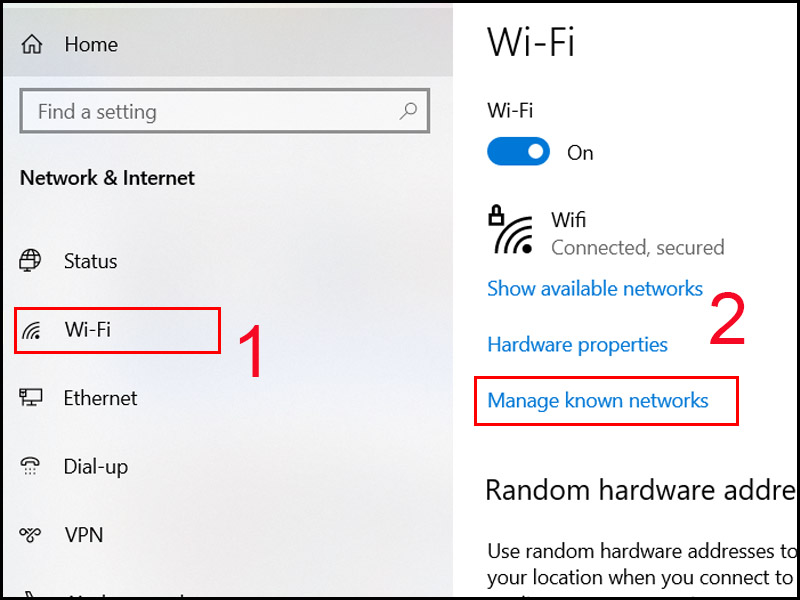
Kiểm tra cài đặt DNS
DNS (Domain Name System) là dịch vụ chuyển đổi tên miền thành địa chỉ IP để máy tính có thể tìm thấy các trang web. Bạn có thể thử thay đổi DNS sang các DNS công cộng như Google (8.8.8.8 và 8.8.4.4) hoặc Cloudflare (1.1.1.1 và 1.0.0.1) để xem có cải thiện không.
Quên mạng Wi-Fi và kết nối lại
Đôi khi, việc quên mạng Wi-Fi và kết nối lại có thể giúp giải quyết các vấn đề nhỏ về kết nối.
Tắt phần mềm diệt virus hoặc tường lửa
Một số phần mềm diệt virus hoặc tường lửa có thể làm chặn kết nối Internet. Hãy thử tạm thời tắt chúng để xem có phải chúng đang gây ra vấn đề không. Tuy nhiên, sau khi khắc phục xong, hãy nhớ bật lại để bảo vệ máy tính.
Cập nhật driver
Driver mạng lỗi thời có thể gây ra nhiều vấn đề, trong đó có việc không thể truy cập Internet. Hãy kiểm tra và cập nhật driver mạng lên phiên bản mới nhất.
Kiểm tra địa chỉ IP
Bạn có thể thử đặt địa chỉ IP tĩnh hoặc lấy lại địa chỉ IP tự động để xem có khắc phục được sự cố không.
Liên hệ nhà cung cấp dịch vụ Internet
Nếu các cách trên không hiệu quả, có thể vấn đề nằm ở phía nhà cung cấp dịch vụ Internet. Hãy liên hệ với họ để có thể được hỗ trợ.
III. Tổng kết
Nhìn chung, việc gặp phải tình trạng có mạng nhưng không vào được Internet là một vấn đề khá phổ biến. Tuy nhiên, với những hướng dẫn chi tiết ở trên, bạn hoàn toàn có thể tự mình khắc phục được sự cố này. Nếu các cách làm thủ công không hiệu quả, đừng ngần ngại liên hệ với nhà cung cấp dịch vụ Internet để được hỗ trợ tốt nhất.
Vấn đề về “Có mạng nhưng không vào được Internet xử lý thế nào?” đã được giới thiệu và phân tích chi tiết trong bài viết này. Đến với Khánh Trần bạn sẽ được những chuyên gia lâu năm tư vấn cũng như giải đáp những thắc mắc cho quá trình dùng laptop. Chúng tôi sẽ cung cấp cho bạn những sản phẩm Thinkbook 14 G5 core i5 chất lượng với giá phù hợp nhất.





